Modello BIM MEP: come partire e come gestire i vani?
La componente impiantistica nel campo dell’edilizia sta assumendo un ruolo dominante e, con l’obbligo sempre più stringente dell’adozione della metodologia BIM, sono tante le realtà piccole medie e grandi che si trovano a muovere i primi passi per realizzare un modello digitale.
Capiremo insieme come farlo focalizzando l’attenzione e la trattazione pratica sull’utilizzo di Autodesk Revit ©, uno dei software di BIM Authoring più diffusi e utilizzati e analizzeremo quelle che possono essere problematiche da risolvere o necessità da soddisfare.
Come si innesta il modello MEP in un normale flusso di progettazione che adotta la metodologia BIM?
Nel processo BIM la parte impiantistica subentra generalmente in un secondo momento o, quantomeno, si trova “costretta” a recepire, almeno inizialmente, una serie di informazioni provenienti dalle altre figure coinvolte.
Per snellire la trattazione chiameremo semplicemente ARC il Professionista o società incaricata della realizzazione del modello architettonico, STR il Professionista o società incaricata della realizzazione del modello strutturale e COO il Professionista o società incaricata del coordinamento di progetto in ambito BIM. Per analogia, quindi, chiameremo MEP il Professionista o società incaricata della realizzazione del modello impiantistico, acronimo che rappresenta le tre discipline in cui può essere ulteriormente suddiviso, vale a dire quella meccanica (M, dall’inglese Mechanical), l’elettrica (E, Electrical) e quella idraulica (P, dall’inglese Plumbing).
Cosa deve “recepire” un modello MEP dagli altri modelli?
Le impostazioni che vengono definite nelle riunioni di coordinamento vengono tradotte all’interno di un modello generalmente identificato come URS (acronimo di Unique Reference System). Si tratta di un file privo di elementi geometrici che contiene solamente informazioni relative a
- coordinate del progetto
- griglie
- livelli
che devono essere condivise dai team di progetto (sopra indicati) per poter consentire a tutti di “parlare la stessa lingua”.
Per processi strutturati secondo precisi workflow di metodologia BIM, generalmente è in capo al COO che ricade la responsabilità di realizzare tale modello e di renderlo successivamente disponibile a tutti gli attori del processo, i quali hanno il compito di allinearsi a queste impostazioni prima di iniziare il loro lavoro di progettazione e modellazione.
Di conseguenza, anche per il modello MEP le prime operazioni da fare su un modello vuoto (template) sono:
- acquisizione delle coordinate dal file URS
- copy-monitor delle griglie
- copy-monitor dei livelli.
Tali operazioni, eseguibili dopo aver collegato il file URS, sono finalizzate a:
- georeferenziare correttamente il modello
- avere gli stessi riferimenti planimetrici (griglie)
- avere gli stessi riferimenti altimetrici (livelli).
La procedura di acquisizione delle coordinate dal file URS, se fatta correttamente da tutti gli attori del processo, consente di poter collegare i modelli di tutte le altre discipline con l’opzione a coordinate condivise in modo che si “montino” (il termine tecnico corretto è “si federino”) nella giusta posizione (Figura 1).
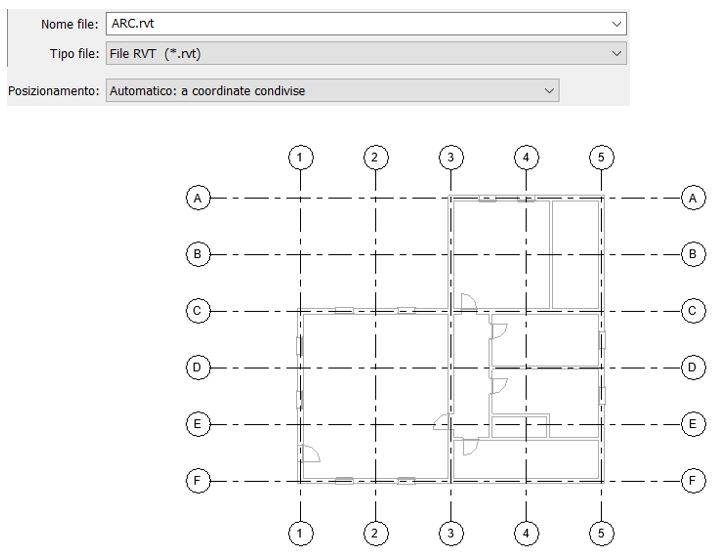
Il copy-monitor di griglie e livelli dal file URS è una operazione di coordinamento fondamentale, infatti garantisce che eventuali modifiche apportate a questi elementi del progetto, ed eseguite dal COO direttamente sull’URS, possano essere recepite da tutti gli altri modelli.
All’apertura di un file, un alert comparirà in automatico (Figura 2) segnalando che nel file di coordinamento (l’URS appunto), ovvero quello che “comanda”, qualcosa è stato modificato, per esempio una griglia è stata spostata o è stato necessario modificare i livelli di progetto.
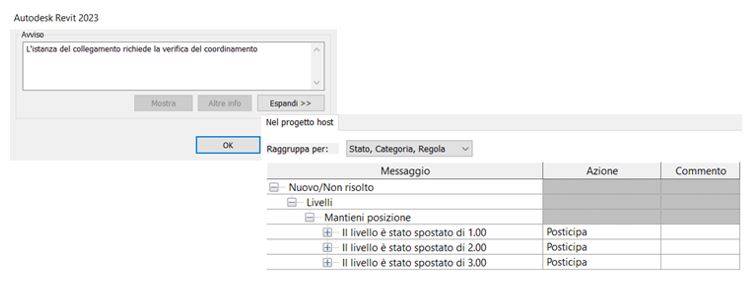
I livelli che vengono definiti nel file URS generalmente sono sempre e solo quelli architettonici e strutturali, che fanno riferimento rispettivamente alla quota di pavimento finito e alla quota del pavimento rustico. Non esistono livelli “dedicati” alla parte MEP, ma su questo aspetto torneremo nell’ultimo paragrafo dove vedremo che in realtà, in determinate situazioni, la loro creazione è necessaria.
Abbiamo quindi appena compreso quali sono le primissime operazioni che un progettista MEP deve svolgere prima di poter cominciare a sviluppare il proprio progetto, un po’ come dire che prima di consumare un pasto è necessario apparecchiare la tavola; ecco, i tre passaggi appena illustrati consentono di “preparare il terreno” per poter lavorare adeguatamente.
La gestione dei Vani MEP
Un’altra tipologia di informazioni che l’impiantista deve acquisire perché di competenza della parte architettonica, che ne gestisce la distribuzione, sono i locali.
In particolar modo nei progetti di grandi dimensioni – per i quali la metodologia BIM oggi si sta diffondendo sempre di più – è importante identificare ciascun locale con un nome e, soprattutto, un codice alfabetico o numerico (o entrambi) univoco, in modo tale da poter individuare rapidamente i diversi ambienti senza rischio di errore alcuno. Questa operazione viene svolta dal team ARC che implementa all’interno del proprio modello queste informazioni (Figura 3).
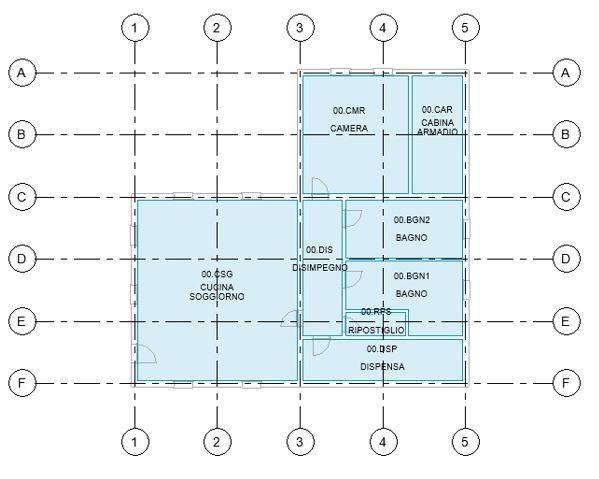
Il team MEP, dunque, si trova nuovamente nella posizione di dover recepire le informazioni presenti in un modello collegato.
I locali, così definiti in Autodesk Revit ©, sono oggetti pensati per la disciplina architettonica, non propriamente per quella impiantistica.
Ma c’è un punto di contatto: il MEP ha la necessità di utilizzare elementi analoghi ai locali architettonici chiamati vani, oggetti all’opposto dedicati prettamente alla parte impiantistica. Il motivo di questa distinzione risiede nel fatto che locali e vani sono dotati di parametri diversi, per i primi di interesse civile, mentre per i secondi di interesse impiantistico, come evidenziato in Figura 4.
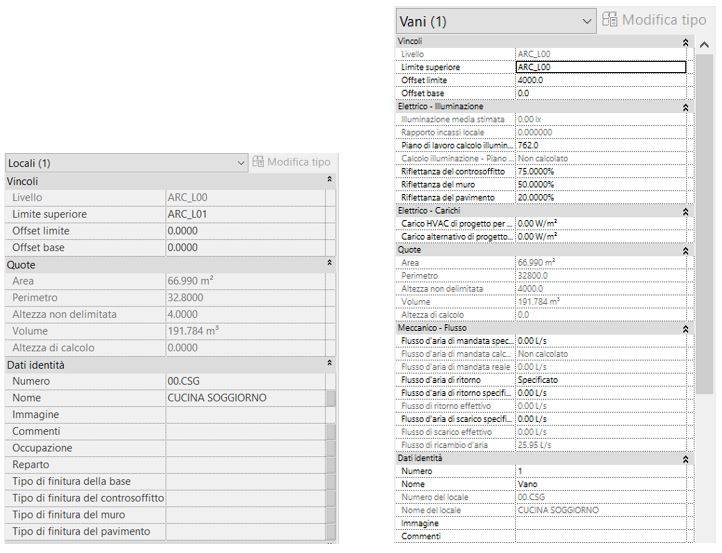
I locali servono alla parte ARC ma non alla parte MEP e viceversa la parte MEP utilizza i vani e non i locali; salvo alcune informazioni presenti nei locali che devono essere recuperate e trasferite ai vani impiantistici, sempre allo scopo di facilitare il coordinamento interdisciplinare.
L’operazione da fare consiste quindi nel collegare il modello ARC (sempre a coordinate condivise) e, dopo aver selezionato per questo collegamento l’opzione Delimita il locale (Figura 5), si procede al posizionamento automatico di tutti i vani, reso possibile appunto dall’attivazione della spunta appena citata, fino ad ottenere il risultato mostrato in Figura 6.
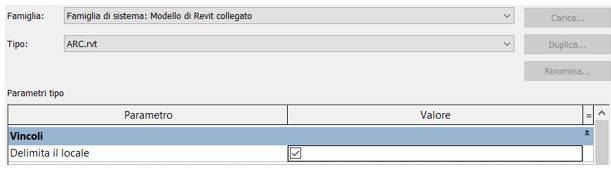
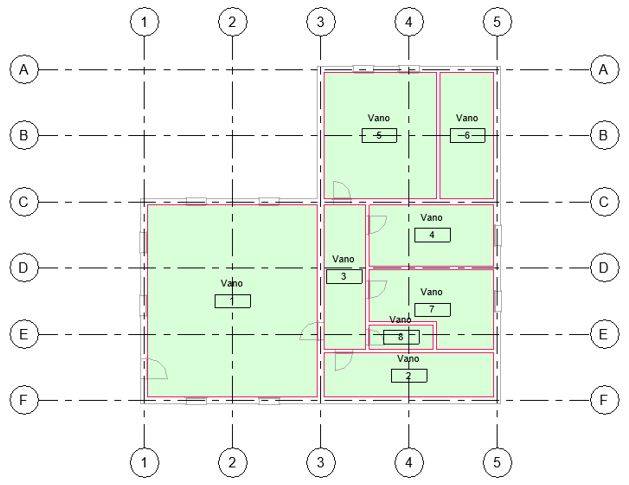
L’ultimo passo è quello di costruire la corrispondenza tra i locali ARC e i vani MEP dei diversi modelli e, per farlo, si utilizza l’opzione disponibile nel menu di Autodesk Revit © che consente ai vani di ereditare automaticamente il nome e il numero da quello dei locali (Figura 7).
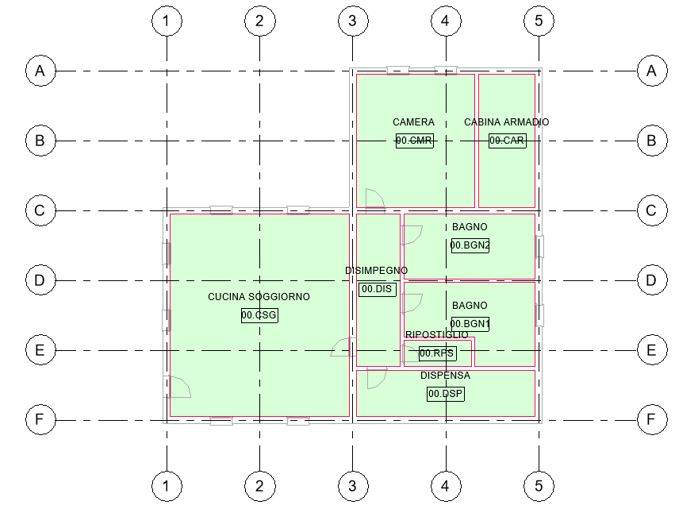
In questo modo viene stabilita una corrispondenza tra il modello MEP e il modello ARC ed è quest’ultimo che “comanda” questa tipologia di informazioni e le sue eventuali modifiche. In questo caso, la corrispondenza viene mantenuta da parte del MEP semplicemente selezionando nuovamente lo stesso comando che consente, tutte le volte che viene riattivato, di sovrascrivere esclusivamente il valore dei due parametri in questione; una sorta di algoritmo che esegue sempre (e molto rapidamente) la stessa operazione, senza mai commettere errori.
L'ARTICOLO CONTINUA NEL PDF

BIM
News e gli approfondimenti che riguardano l’evoluzione digitale del progetto e della costruzione, con particolare attenzione al BIM - Building Information Modelling

Digitalizzazione
Scopri la digitalizzazione in edilizia: BIM, digital twin, cantiere digitale, piattaforme collaborative e normative. Su INGENIO articoli tecnici e casi reali per innovare il mondo delle costruzioni.
Condividi su: Facebook LinkedIn Twitter WhatsApp

